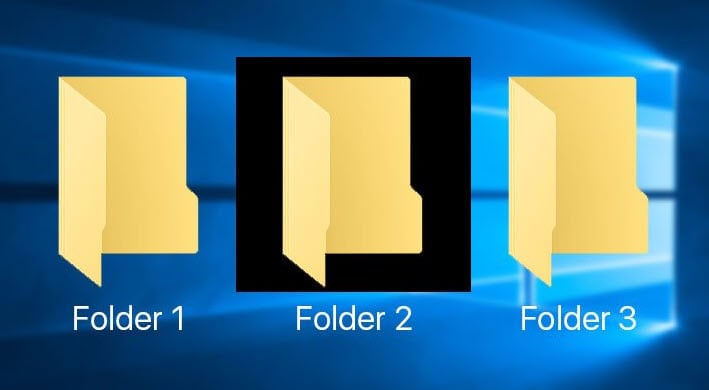
هل تعانى من مشكلة المربعات السوداء خلف المجلدات والملفات وأيقونات سطح المكتب .. ؟ إذا كانت الإجابة نعم فلا داعى للقلق والإزعاج، حيث نستعرض فى هذه التدوينة حل لهذه المشكلة التى يعانى منها معظم المستخدمين تحديداً مستخدمى ويندوز 10 . ولحسن الحظ ، إنه مجرد خطأ مرئي، ولن يحدث أي شيء لأي ملفات أو مجلدات داخل تلك المجلدات المتأثرة .
:: قم بإعادة تشغيل جهاز الحاسوب الخاص بك
قد يبدو هذا غريباً في هذا اليوم وهذا العصر، ولكن أنظمة تشغيل ويندوز لا تزال عرضة لمثل هذه للأمور التى تنتهى بشكل مباشر بعد إعادة تشغيل النظام بشكل جيد . لذا ، يتوجب عليك عمل إعادة تشغيل لجهازك أولاً لربما تنتهى هذه المشكلة فور عمل إعادة التشغيل، وإذا استمرت المشكلة تابع الخطوات أدناه .
:: إعادة تعيين ذاكرة التخزين المؤقتة
1 : ذاكرة التخزين المؤقتة هي السبب الرئيسي وراء ظهور المربعات السوداء خلف المجلدات والأيقون فى الكمبيوتر، لذلك لنحاول حذفها من جهاز الكمبيوتر وهذا يكون من خلال فتح قائمة ابدأ وابحث عن ” Disk Cleanup ” واضغط على Enter. يجب الآن تحميل وتشغيل Disk Cleanup .
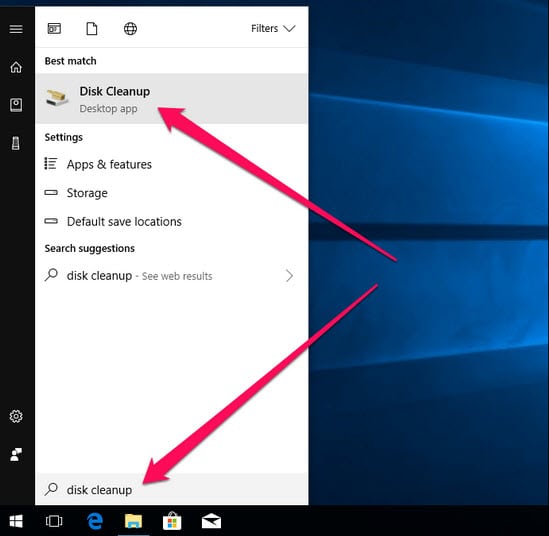
2 : حدد محرك الأقراص المثبت عليه نسخة ويندوز ويكون فى الغالب قرص c .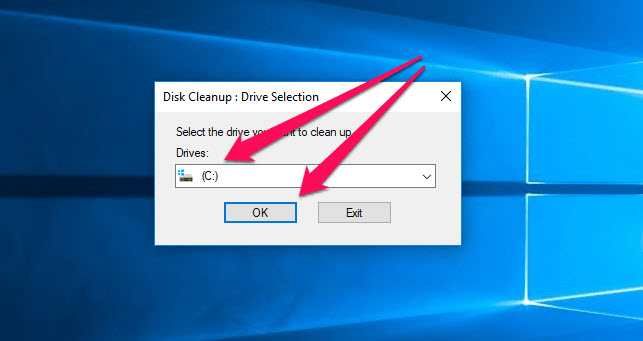
الآن، انقر فوق “موافق”. يجب أن يستغرق Windows 10 بعض الوقت للبحث عن الملفات القابلة للحذف داخل محرك الأقراص .
3 : ضع علامة صح وحدد ” Thumbnails ” ثم انقر فوق “موافق”. يمكنك أيضًا اختيار حذف أي أنواع الملفات الغير مرغوب فيها ( ملفات مؤقتة ) .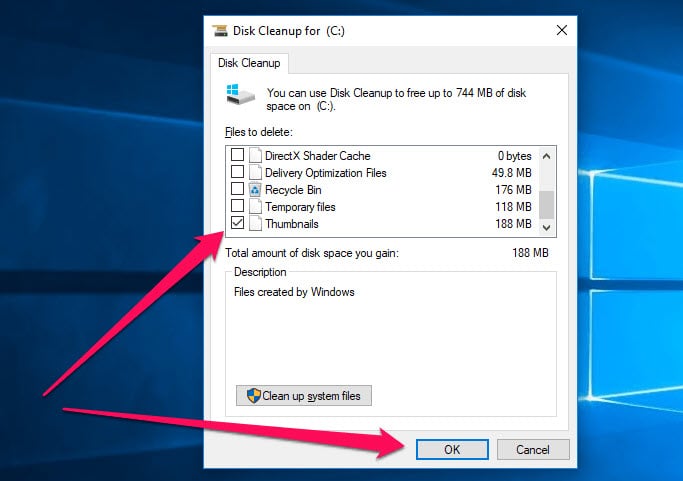
يجب أن يستغرق نظام التشغيل Windows 10 بضع الثوانٍى لحذف ذاكرة التخزين المؤقتة المصغرة الخاصة بك، ومن الممكن أن تختفي الخلفية السوداء للمجلدات والأيقونات فى الكمبيوتر .
:: تحديث تعريفات كرت الشاشة
تحديثات تعريفات الشاشة القديمة هى سبب رئيسي آخر لحدوث هذه المشكلة في المقام الأول . يمكنك بسهولة الحصول على تحديث تعريف كرت الشاشة الخاصة بك عن طريق Device Manager .
1 : ابحث عن مدير الأجهزة ” Device Manager ” من خلال القائمة “ابدأ”.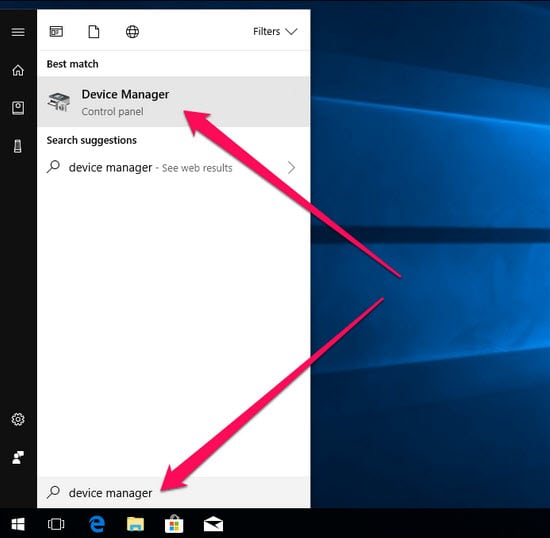
2 : انقر كليك يمين على ” Display Adapters ” ثم انقر على “Update Driver ” .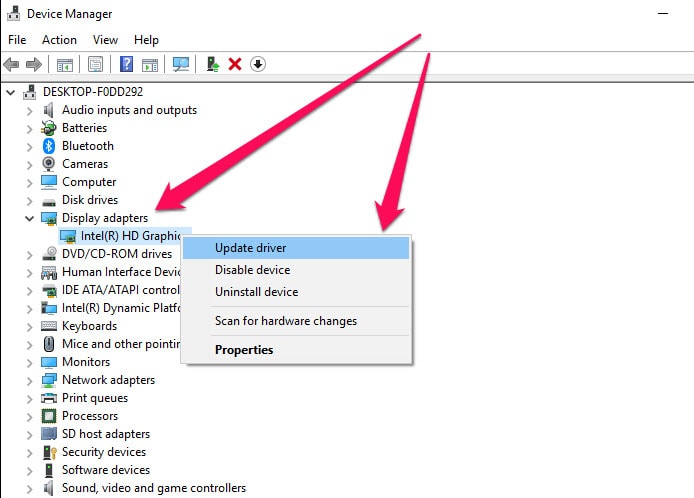
3 : انقر على خيار ” Search Automatically for Updated Driver Software ” 
4 : الأن يجب أن يتم تنزيل التحديثات الأخيرة وتثبيتها تلقائيًا عبر الإنترنت .
:: قم بتشغيل SFC Scan
يمكن أن تتسبب ملفات النظام التالفة أيضًا حدوث بعض المشاكل، حيث تكون خلفيات المجلد الأسود واحدة منها . لحسن الحظ ، توجد طريقة لإصلاح مثل هذه الملفات تلقائيًا، ويتضمن ذلك تشغيل أمر عبر cmd .
1 : تشغيل cmd كمسؤول ” Run as Administrator” .
2 : اكتب أمر sfc / scannow واضغط على Enter لبدء فحص النظام. لاحظ أن الأمر قد يستغرق بعض الوقت . 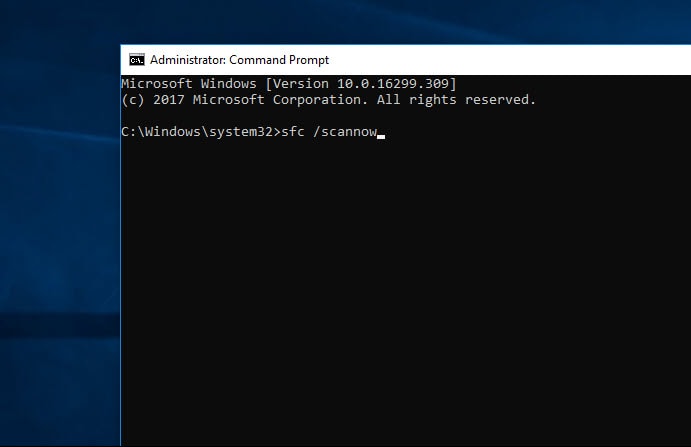
3 : إذا تم الكشف عن ملفات النظام التالفة وتم إصلاحها ، فستتم مطالبتك باستخدام حماية موارد الويندوز والعثور على ملفات تالفة وإصلاح الرسالة بنجاح ، والتي من المؤمل أن تحل مشكلة خلفية المجلد السوداء .
